2025 最全 PDF 完美轉 Excel 攻略,內含 PDF 表格複製到 Excel 技巧分享!
Barbara Wagner/ 2025-03-20 / PDF 轉檔
PDF 是常見的文件格式,適合儲存與分享資訊,但無法直接編輯或計算數據,特別是 PDF 表格,手動複製往往導致格式錯亂、數據丟失,影響後續處理效率。
相比之下,Excel 更適合數據管理,支援計算、篩選、分析,能幫助用戶快速整理資訊。因此,當需要處理 PDF 內的表格時,解決 PDF 轉 Excel 格式跑掉的問題,確保轉換後的數據對齊、排版不變,是提升效率的關鍵。
本篇將介紹 PDF 轉 Excel 免費的 3 種方法,從手動操作到專業轉換工具,幫助您選擇最佳方案,輕鬆完成轉換!
堪稱 PDF 的全能專家!搭載 GPT4o / DeepSeek 和強勁 OCR 工具,實現 PDF 無憂編輯、轉檔,甚至加密!
一、PDF 表格複製到 Excel 的 3 種方法
PDF 表格轉 Excel 可依表格複雜度選擇不同方法,從直接複製、Excel 內建功能到專業工具,確保數據準確轉換並保留格式。以下介紹 3 種實用方式,幫助您選擇最佳方案。
(一)直接複製 PDF 表格到 Excel
Adobe Acrobat Reader 是查看 PDF 文件的常見工具,內建文字與表格選取功能,適用於簡單的表格內容。
- 開啟 PDF 檔案。
- 用滑鼠拖曳選取表格範圍,右鍵「複製」。
- 在 Excel 選擇儲存格,按 Ctrl + V 貼上。
- 調整欄寬、對齊方式,使表格完整顯示。
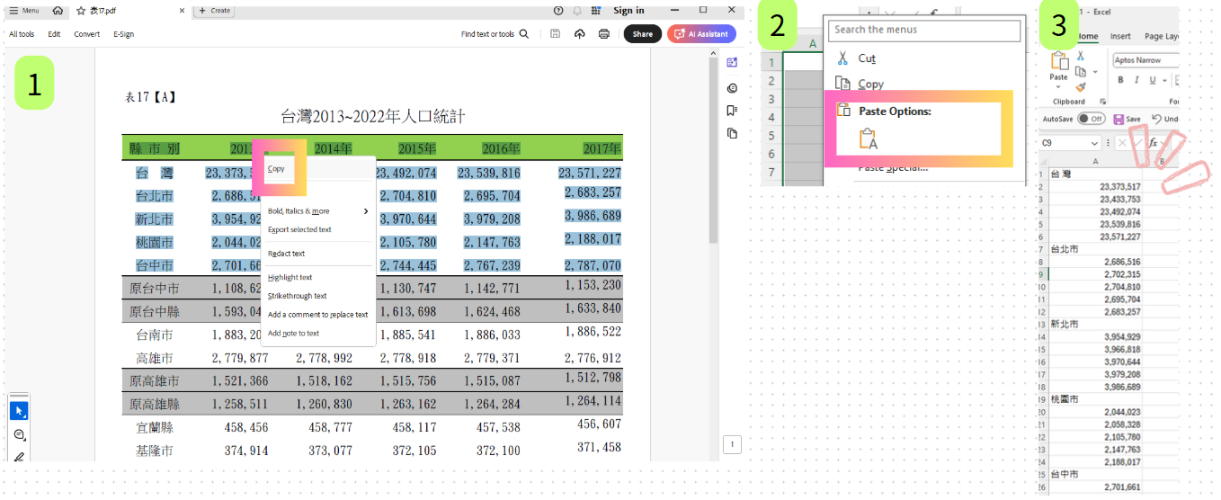
此方法適用於簡單表格,但欄位合併或複雜排版仍可能需要手動調整。若遇到格式錯亂,建議使用專業PDF 轉 Excel 工具,減少後續編輯時間。
(二)利用 Excel 擷取 PDF 文件內容
Microsoft Excel 內建「擷取資料」功能,可以直接從 PDF 讀取表格內容,並自動轉換為 Excel 格式,減少手動調整的時間。這種方法適用於 Excel 2016 以上版本,特別是 Office 365 版本的 Power Query 功能,可以更精準地識別和轉換 PDF 表格。
- 開啟 Excel,點擊「資料」選項卡。
- 選擇「自 PDF 取得資料」(「取得資料」→「從文件」→「從 PDF」)。
- 選擇 PDF 檔案,點擊「匯入」。
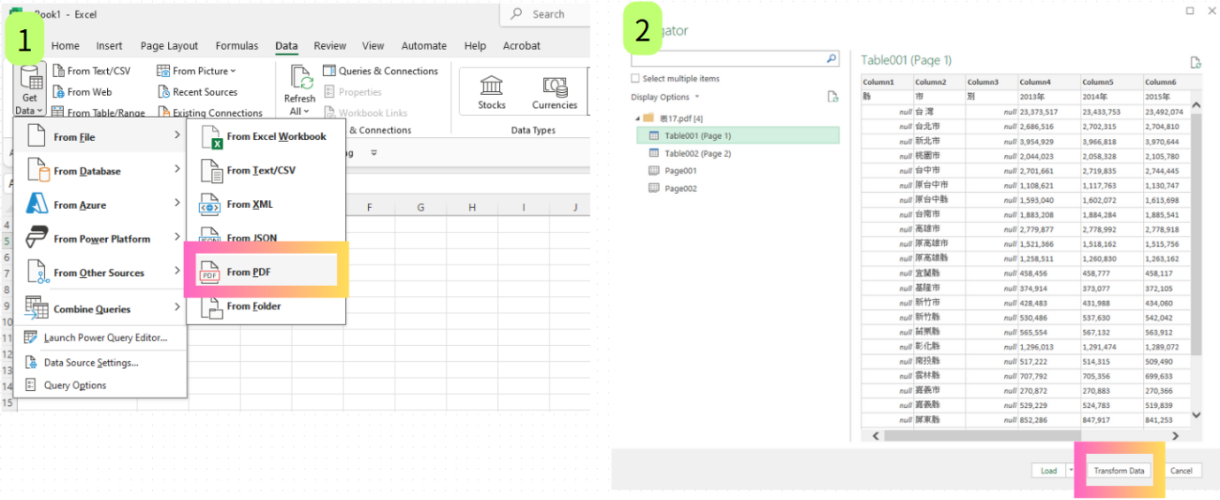
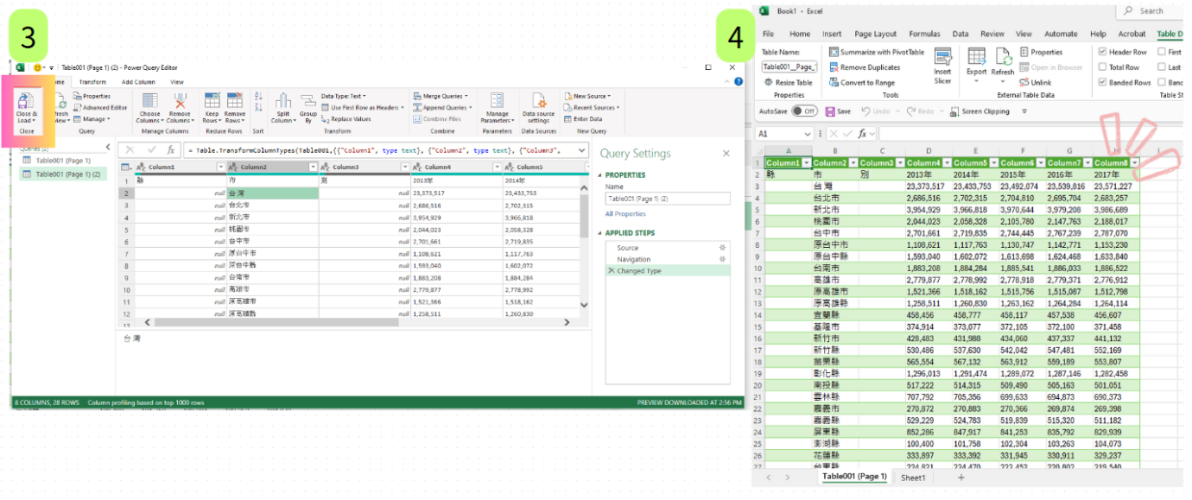
這種方法適用於包含大量數據的 PDF 表格,尤其是結構清晰的表格內容,可以自動擷取並減少人工處理的時間。如果您的 Excel 版本沒有此功能,則可以考慮使用其他免費的 PDF 轉 Excel 工具來完成轉換。
(三)PDF 轉 Excel 保留格式
當 PDF 表格欄位對不齊、格式錯亂時,手動複製或 Excel 內建功能往往無法精準轉換。這時, Tenorshare PDNob 提供高效、智能的 PDF 轉 Excel 保留格式解決方案,確保數據不跑位、欄位完整保留,大幅減少手動調整的時間。
 為什麼選擇 Tenorshare PDNob?
為什麼選擇 Tenorshare PDNob?
- 智能識別,精準轉換:AI 技術確保數據準確,不會錯位或遺漏。
- 完整保留格式:避免合併儲存格錯誤,Excel 排版與 PDF 完全一致。
- 批量轉換,高效處理:一次轉換多個 PDF,提升工作效率。
- 簡單易用,無需技術門檻:幾步驟完成轉換,適合所有用戶。
- 安全性高,離線轉換:無需上傳雲端,數據保密更安心。
如何使用 Tenorshare PDNob?
- 選擇「PDF 轉 Excel」,上傳 PDF 文件(可批量處理)。
- 點擊 「開始轉換」,軟體自動處理表格,完整保留格式。
- 下載 Excel 檔案,開啟後即可編輯、計算數據。
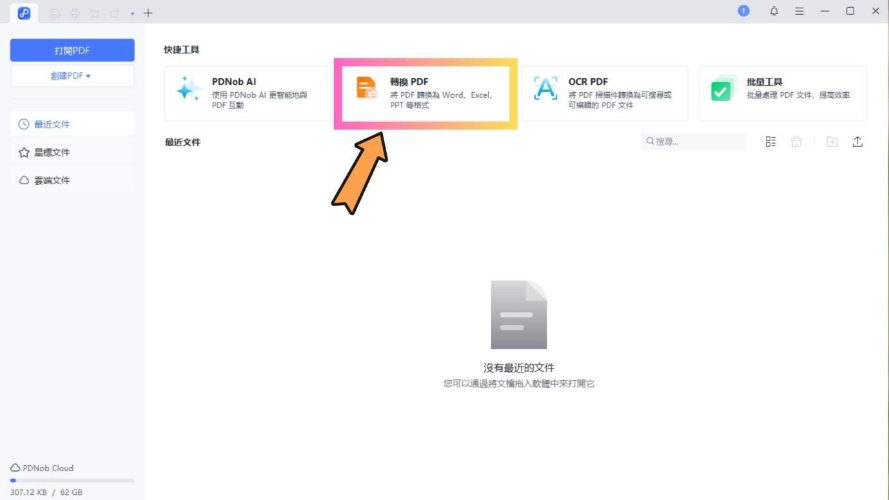
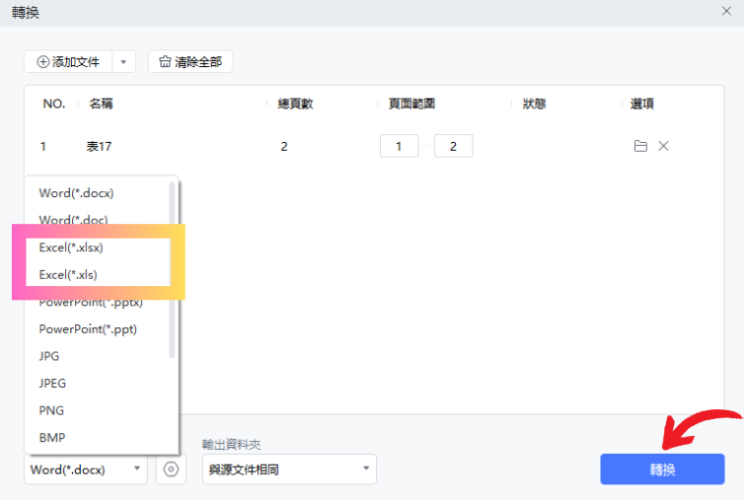
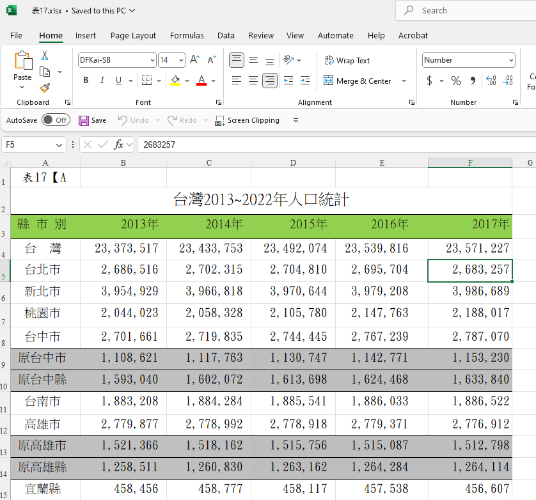
✅ 用戶好評
➢ 「一直苦惱 PDF 表格轉換問題,這款工具幾秒鐘就完成,格式完全沒亂!」— Kevin, 會計師
➢ 「試過好幾種方法,只有 Tenorshare PDNob 能 100% 保留原始格式,大推!」— Lily, 行政助理
無論是財務報表、統計數據或商業文件, Tenorshare PDNob 都能輕鬆處理,讓 PDF 轉 Excel 更簡單!立即下載試用,體驗精準轉換的高效工作流!
二、PDF 匯入 Excel 常見問題解答(FAQ)
在將 PDF 轉換為 Excel 的過程中,許多使用者會遇到格式錯亂、數據無法識別或需要從圖片中提取表格等問題。以下針對常見問題提供解答,幫助您更順利完成轉換。
Q1:如何將圖片轉成 Excel?
有時候,PDF 文件中的表格可能是圖片格式,而非可直接選取的文字或表格。這種情況下,可以使用 OCR(光學文字識別)技術來提取表格內容,然後轉換為 Excel。
- 使用 Tenorshare PDNob ,該軟體內建 OCR 文字識別功能,可從圖片或掃描的 PDF 中提取表格內容,並轉換為 Excel 格式。操作方式簡單,只需上傳圖片或 PDF,選擇「OCR 轉換」,即可獲取可編輯的 Excel 檔案。
- 可嘗試 Google Drive 或 OnlineOCR 等免費服務,上傳圖片後進行文字識別,再複製到 Excel 進行調整。
- 透過 Microsoft Excel 內建功能,在 Excel 365 版本中,使用「從圖片插入資料」功能,也能將表格圖片轉換為 Excel 可編輯格式。
Q2:PDF 轉 Excel 格式不變的最佳工具是哪個?
如果需要將 PDF 轉換為 Excel,並且完整保留格式,避免欄位錯亂或數據丟失,建議使用專業的轉換工具。
- Tenorshare PDNob(高精度轉換,保留格式)
- Adobe Acrobat Pro DC(官方工具,準確度高,訂閱昂貴)
- Smallpdf(線上轉換,適合簡單表格)
總結
在處理 PDF 表格複製到 Excel 時,可依需求選擇直接複製、Excel 內建擷取功能或專業轉換工具。若表格結構簡單,手動處理即可;但對於格式複雜、數據錯亂的情況,建議使用高效 PDF 轉 Excel 免費工具,確保轉換準確無誤。
Tenorshare PDNob 採用智能格式識別技術,可高精度轉換 PDF 為 Excel,完整保留表格排版,減少手動調整,提高工作效率。無論是個人或企業,這款工具都能幫助您快速處理 PDF 表格。如果您經常需要 PDF 轉 Excel 免費方案,試試 Tenorshare PDNob,讓轉換更加輕鬆、精確!






